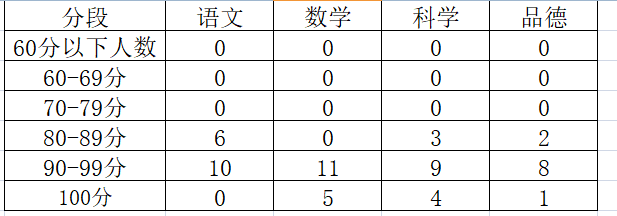1、打开本地的Microsoft excle软件,打开,进入主界面
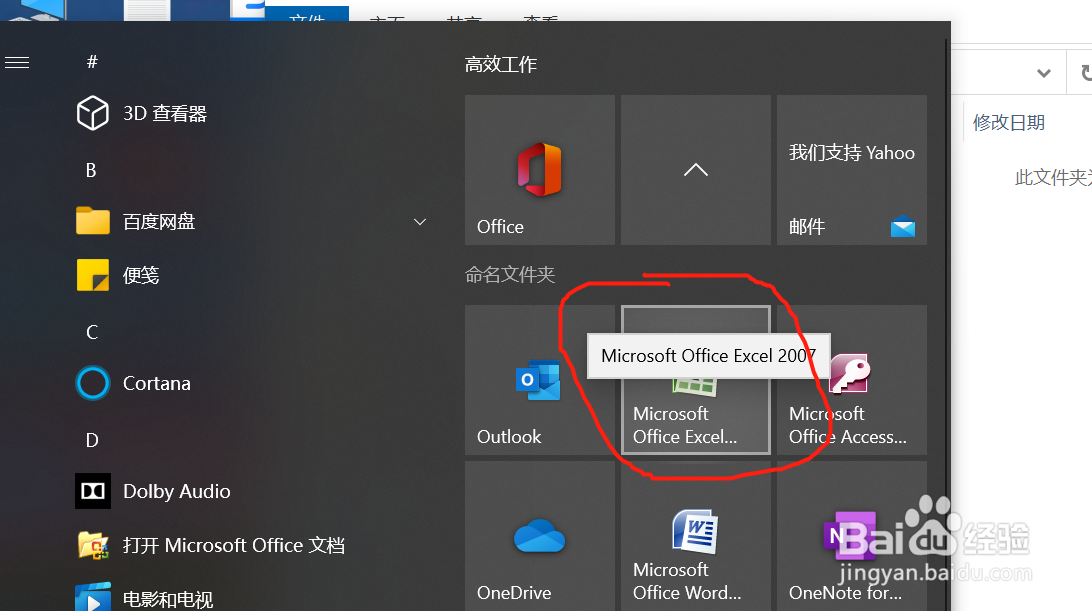
2、学生成绩如图所示,如何将成绩统计成“60分以下”多少人,“60-69分”多少人,“70-79分”多少人,“80-89分”多少人,“90-99分”多少人,“100分”多少人这种?并用图表示出来?

3、制作一个含有各个分段的空白表格。
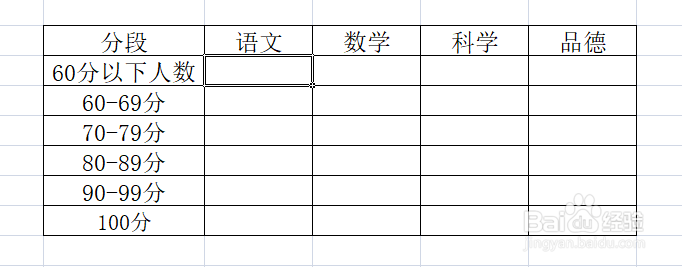
4、选中左上角第一个空白表格,然后在公式栏中输入公式,=COUNTIFS(C$2:C$17,"<60")注:COUNTIFS函数只有在office2007及之后的版本才有这个函数。任何WPS都可以直接使用这个函数。

5、输入完成后,按“Enter”键,即可计算出60分以下的人数。

6、接下来选中左上角第二个空白表格,然后在公式栏中输入公式,=COUNTIFS(C$2:C$17,">=60",C$2:C$17,"<=69")。输入完成后,按“Enter”键,即可计算出60—69分的人数。
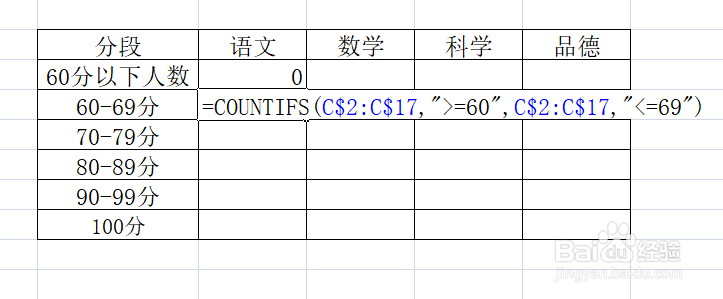
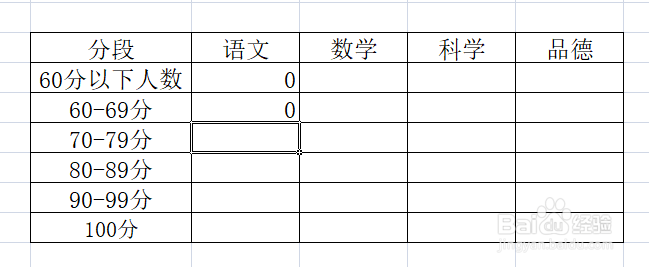
7、以此类推,每个单元格输入的函数如下图所示。

8、随后表格制作完成。